แก้ไขไอคอนแถบงาน Windows 10 ที่หายไป
เผยแพร่แล้ว: 2021-12-20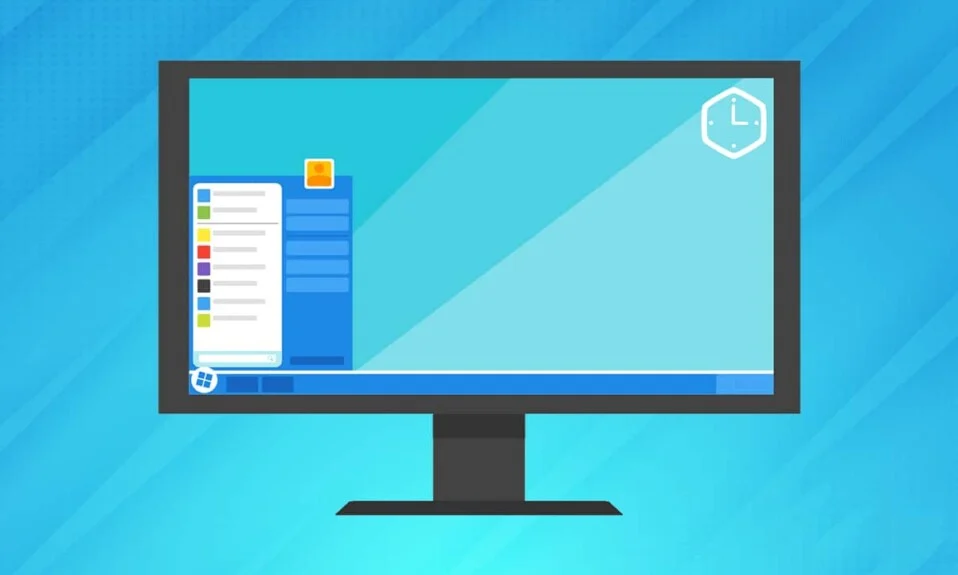
แถบงานที่อยู่ด้านล่างสุดของหน้าจอเป็นหนึ่งในองค์ประกอบที่สำคัญและมีประโยชน์ที่สุดของ Windows 10 อย่างไรก็ตาม แถบงานไม่ได้สมบูรณ์แบบทั้งหมดและพบปัญหาบางส่วนในบางครั้ง หนึ่งในปัญหาดังกล่าวคือการหายไปอย่างกะทันหันของไอคอน ไอคอนระบบหรือไอคอนแอปพลิเคชัน หรือบางครั้งอาจหายไปจากแถบงาน แม้ว่าปัญหานี้จะไม่ทำให้พีซีของคุณเสียหายทั้งหมด แต่ก็ทำให้การทำงานยากขึ้นเล็กน้อยหากคุณคุ้นเคยกับการดูข้อมูลที่แสดงบนแถบงานอย่างรวดเร็ว โดยดับเบิลคลิกที่ไอคอนทางลัดเพื่อเปิดแอปพลิเคชันอย่างรวดเร็ว และอื่นๆ ไม่ต้องกังวล! คู่มือนี้จะช่วยคุณแก้ไขไอคอนทาสก์บาร์ของ Windows 10 ที่ขาดหายไป
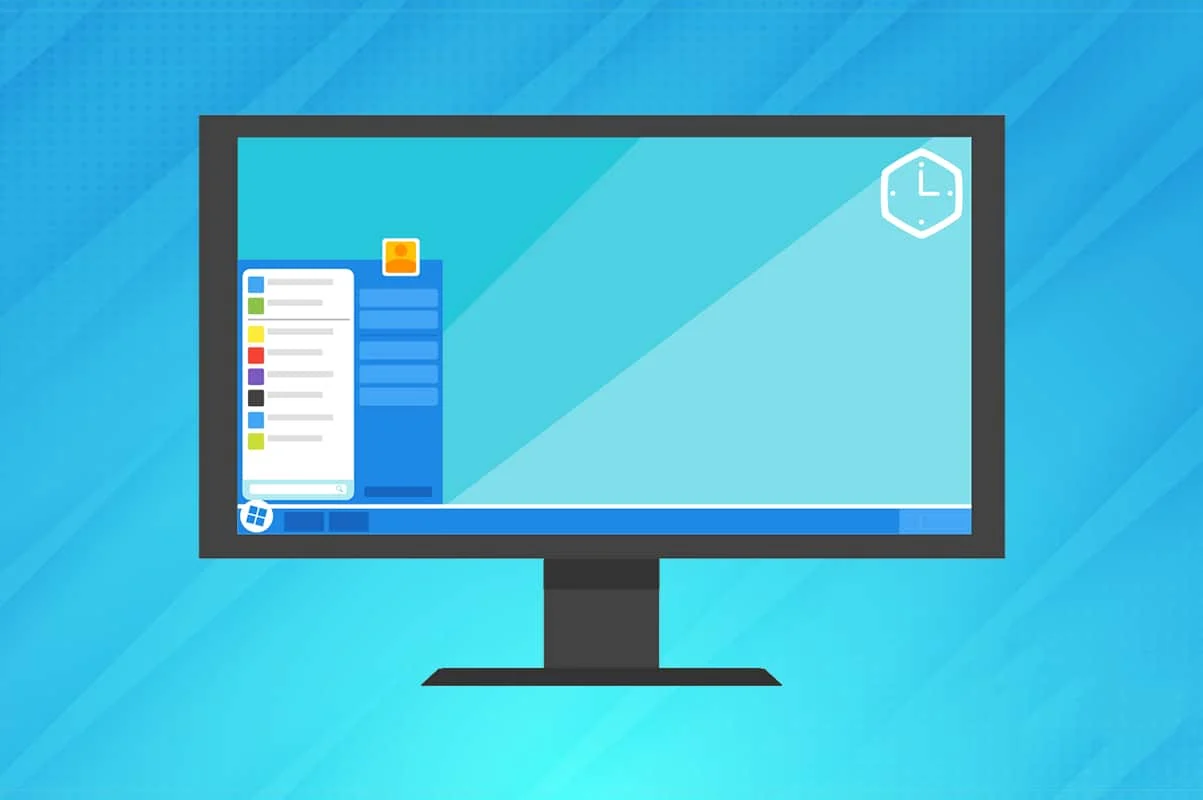
สารบัญ
- วิธีแก้ไขไอคอนทาสก์บาร์ของ Windows 10 ที่หายไป
- เหตุใดไอคอนทาสก์บาร์ของ Windows 10 ไม่แสดง
- วิธีที่ 1: เปิดใช้งานไอคอนระบบ
- วิธีที่ 2: ปิดใช้งานโหมดแท็บเล็ต
- วิธีที่ 3: ปิดใช้งานการเข้าถึงโฟลเดอร์ที่ควบคุม
- วิธีที่ 4: อัปเดตไดรเวอร์จอแสดงผล
- วิธีที่ 5: เริ่มกระบวนการ Windows Explorer ใหม่
- วิธีที่ 6: เรียกใช้ SFC & DISM Scans
- วิธีที่ 7: รีเซ็ตไอคอนแคช
- วิธีที่ 8: ติดตั้งแถบงานใหม่
- เคล็ดลับสำหรับมือโปร: Windows Update
วิธีแก้ไขไอคอนทาสก์บาร์ของ Windows 10 ที่หายไป
- โดยปกติ ที่ ด้านขวา สุด แถบงานจะมีข้อมูลวันที่และเวลา ข้อมูลระดับเสียงและเครือข่าย เปอร์เซ็นต์แบตเตอรี่ในแล็ปท็อป แสดงไอคอนของแอปพลิเคชันที่ทำงานอยู่เบื้องหลัง ฯลฯ
- ทางด้านซ้าย คือไอคอนเมนูเริ่มและแถบค้นหา Cortana เพื่อทำการค้นหาคอมพิวเตอร์ในวงกว้าง
- ตรงกลาง แถบงาน เราพบไอคอนทางลัดจำนวนหนึ่งสำหรับการเปิดใช้งานอย่างรวดเร็วพร้อมกับไอคอนแอปของไอคอนที่กำลังทำงานอยู่ ทำให้ง่ายต่อการสลับไปมาระหว่างกัน
- แถบงานนั้นสามารถปรับแต่งเพิ่มเติมตามความชอบของเราบนพีซี Windows 10
แต่เมื่อคุณพบข้อผิดพลาดที่ไอคอนทาสก์บาร์ของ Windows 10 หายไป ไอคอนเหล่านี้ทั้งหมดจะหายไป
เหตุใดไอคอนทาสก์บาร์ของ Windows 10 ไม่แสดง
- โดยปกติ ไอคอนทาสก์บาร์ของคุณจะทำงานต่อไปเนื่องจากความ ผิดพลาดชั่วคราว ในกระบวนการสำรวจ
- อาจเป็นเพราะไอคอนแคชหรือ ไฟล์ระบบเสียหาย
- นอกจากนั้น บางครั้งคุณอาจ เปลี่ยนไปใช้โหมดแท็บเล็ตโดยไม่ได้ตั้งใจ ซึ่งไม่แสดงไอคอนทางลัดของแอปบนแถบงานโดยค่าเริ่มต้น
วิธีที่ 1: เปิดใช้งานไอคอนระบบ
นาฬิกา ระดับเสียง เครือข่าย และไอคอนอื่นๆ ที่ด้านขวาสุดของแถบงานเรียกว่าไอคอนระบบ แต่ละไอคอนเหล่านี้สามารถเปิดใช้งานและปิดใช้งานได้ด้วยตนเอง ดังนั้น หากคุณกำลังมองหาไอคอนระบบเฉพาะและไม่พบในแถบงาน ให้ทำตามขั้นตอนที่กำหนดเพื่อเปิดใช้งาน:
1. คลิกขวาบน พื้นที่ว่าง บน แถบ งาน แล้วคลิก การตั้งค่าแถบ งาน จากเมนู
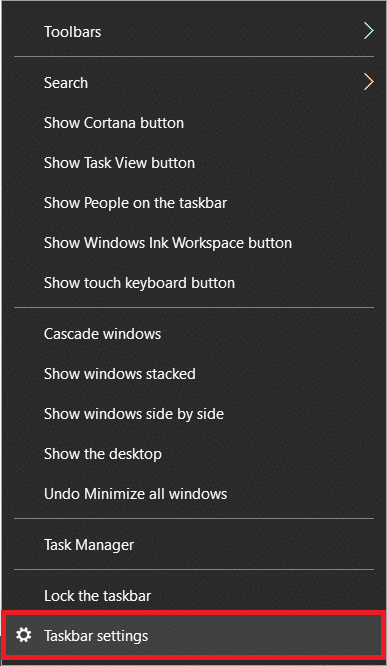
2. เลื่อนลงไปที่ พื้นที่แจ้งเตือน แล้วคลิก เปิดหรือปิดไอคอนระบบ
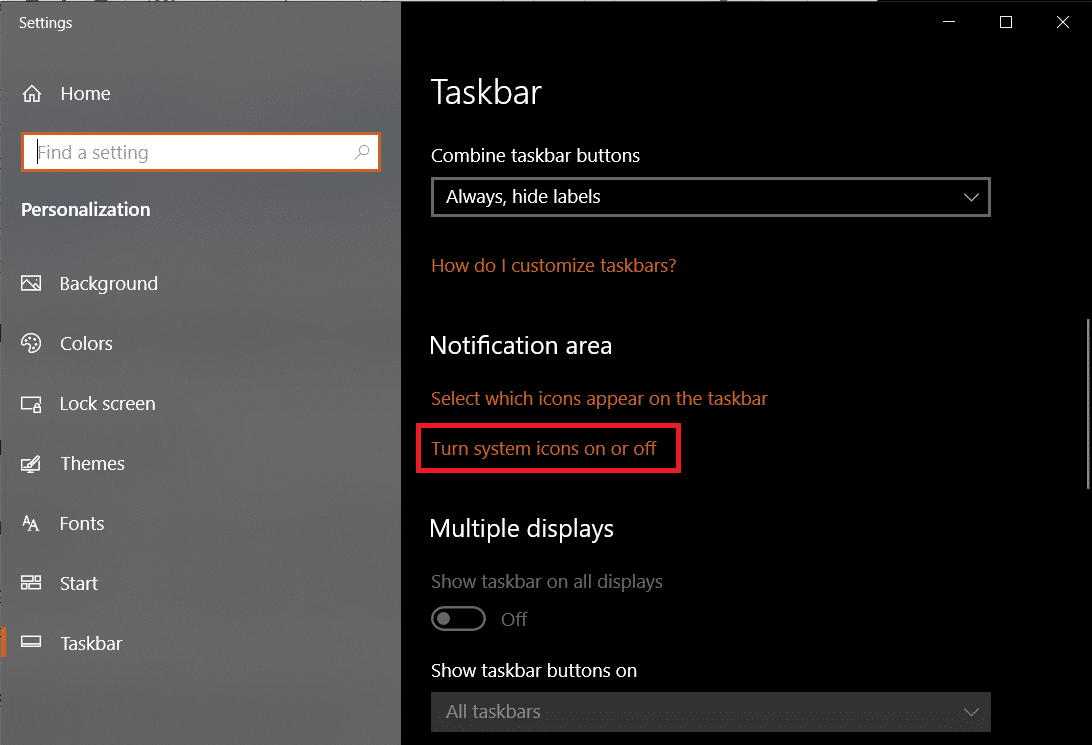
3. เปิด สวิตช์สำหรับ ไอคอนระบบ (เช่น Volume ) ที่คุณต้องการดูบนแถบงาน
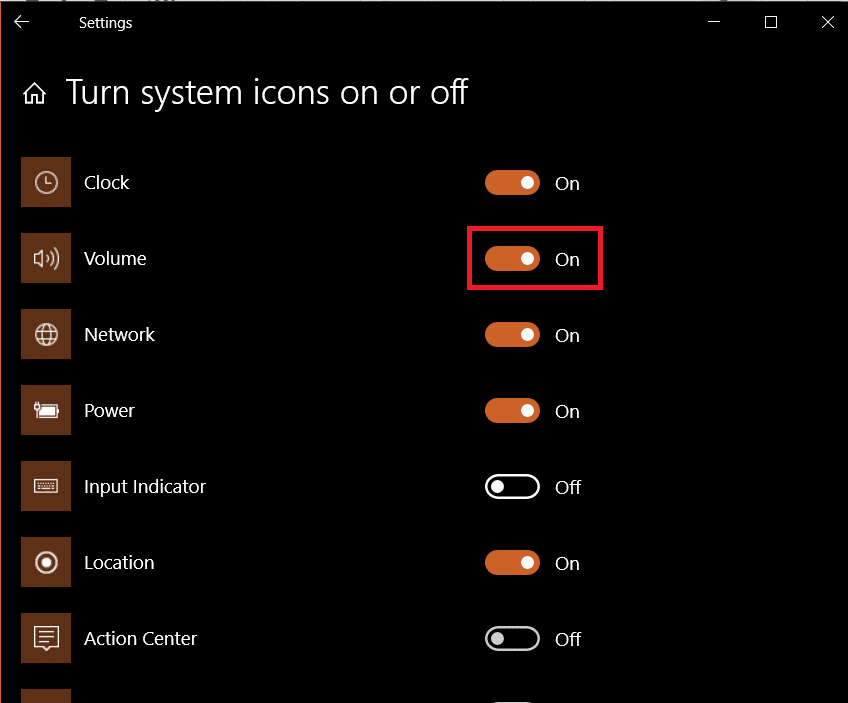
4. จากนั้น กลับไปที่การ ตั้งค่าแถบ งาน แล้วคลิก เลือกไอคอนที่จะปรากฏบนแถบงาน
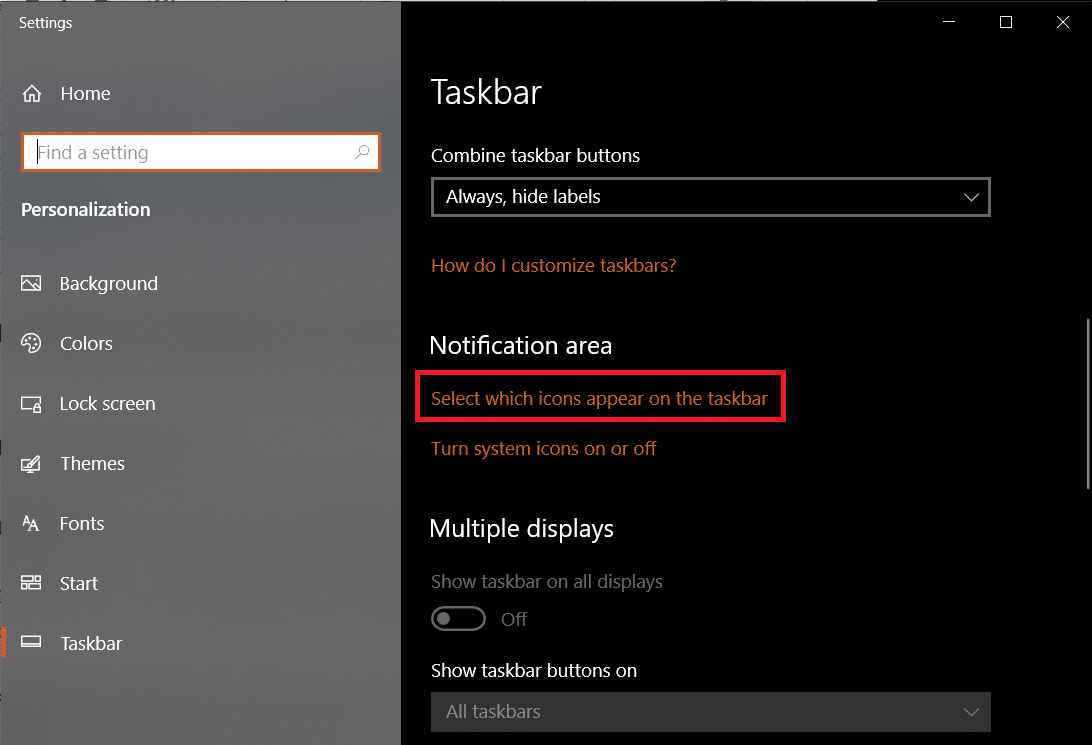
5ก. เปิด สวิตช์สำหรับ แสดงไอคอนทั้งหมดในพื้นที่แจ้งเตือน เสมอ
5B. หรือ เลือกไอคอนที่จะปรากฏบนแถบงาน ทีละรายการ
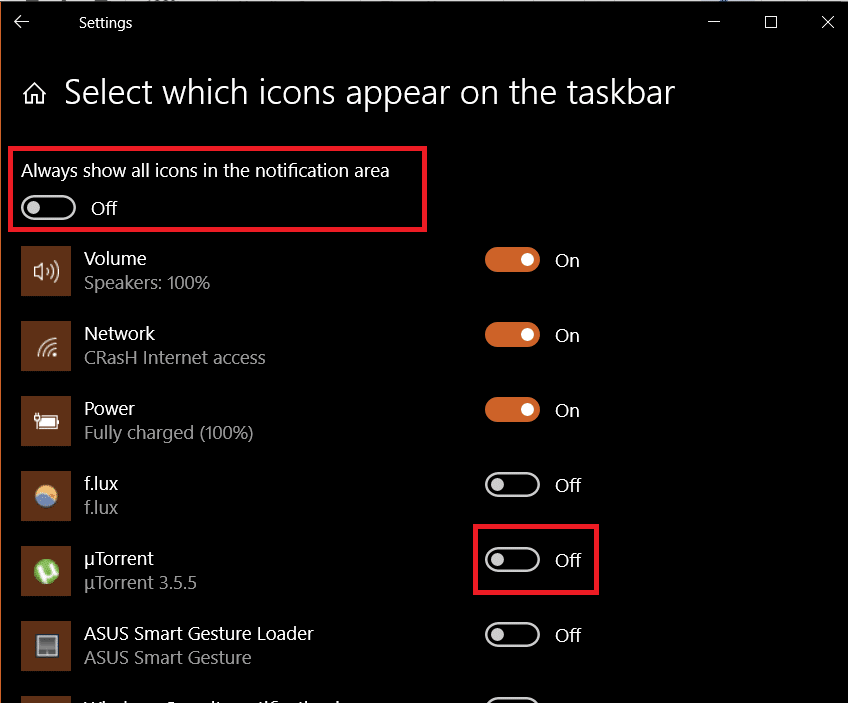
วิธีที่ 2: ปิดใช้งานโหมดแท็บเล็ต
แล็ปท็อปหน้าจอสัมผัสช่วยให้คุณสามารถสลับระหว่างอินเทอร์เฟซผู้ใช้สองแบบ ได้แก่ UI เดสก์ท็อปปกติและ UI แท็บเล็ต แม้ว่าโหมดแท็บเล็ตจะมีให้ในอุปกรณ์ที่ไม่ใช่หน้าจอสัมผัสด้วย ในโหมดแท็บเล็ต องค์ประกอบบางอย่างจะถูกจัดเรียงใหม่/กำหนดค่าใหม่เพื่อให้ใช้งานง่ายและอินเทอร์เฟซที่ใช้งานง่าย การกำหนดค่าใหม่อย่างหนึ่งคือการซ่อนไอคอนแอปพลิเคชันจากทาสก์บาร์ของคุณ ดังนั้น ในการแก้ไขปัญหาไอคอนทาสก์บาร์ของ Windows 10 ที่หายไป ให้ปิดใช้งานโหมดแท็บเล็ตดังนี้:
1. เปิด การตั้งค่า Windows โดยกดปุ่ม Windows + I พร้อมกัน
2. คลิกที่การตั้งค่า ระบบ ตามที่แสดง
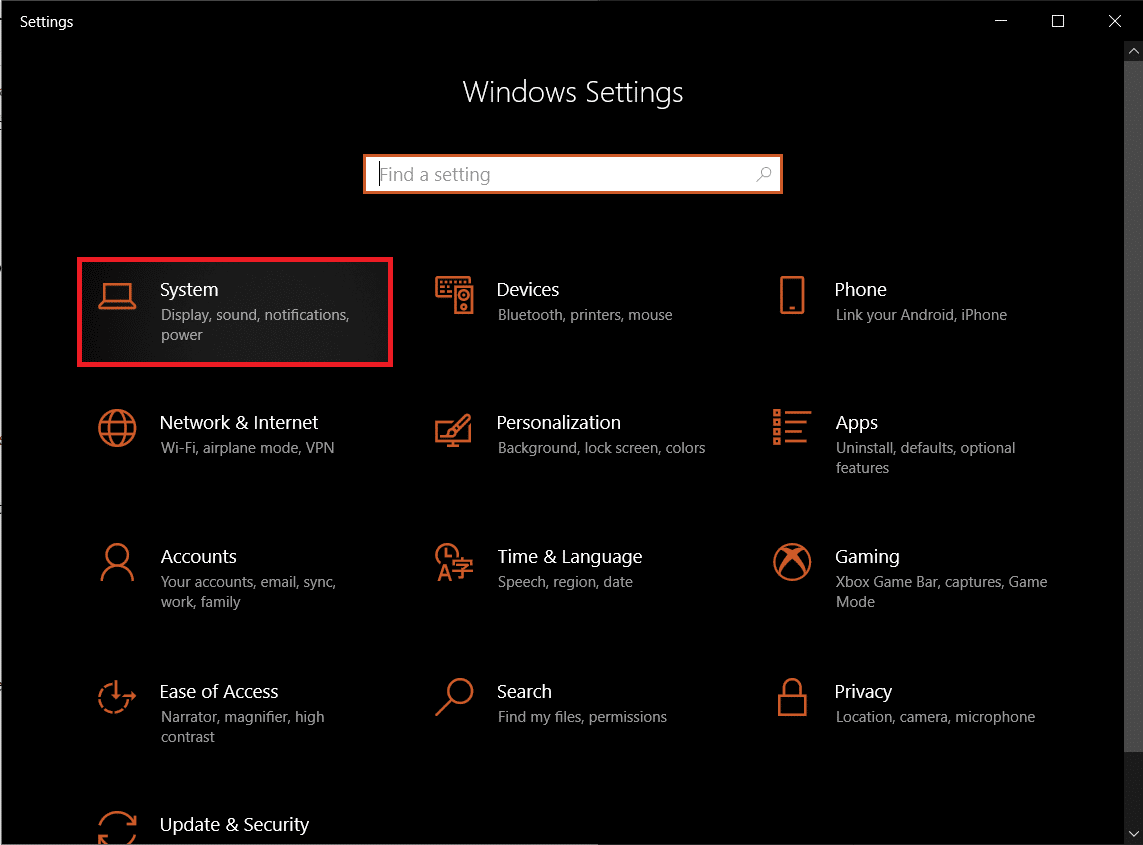
3. คลิกที่เมนู โหมดแท็บเล็ต ซึ่งอยู่ที่บานหน้าต่างด้านซ้าย
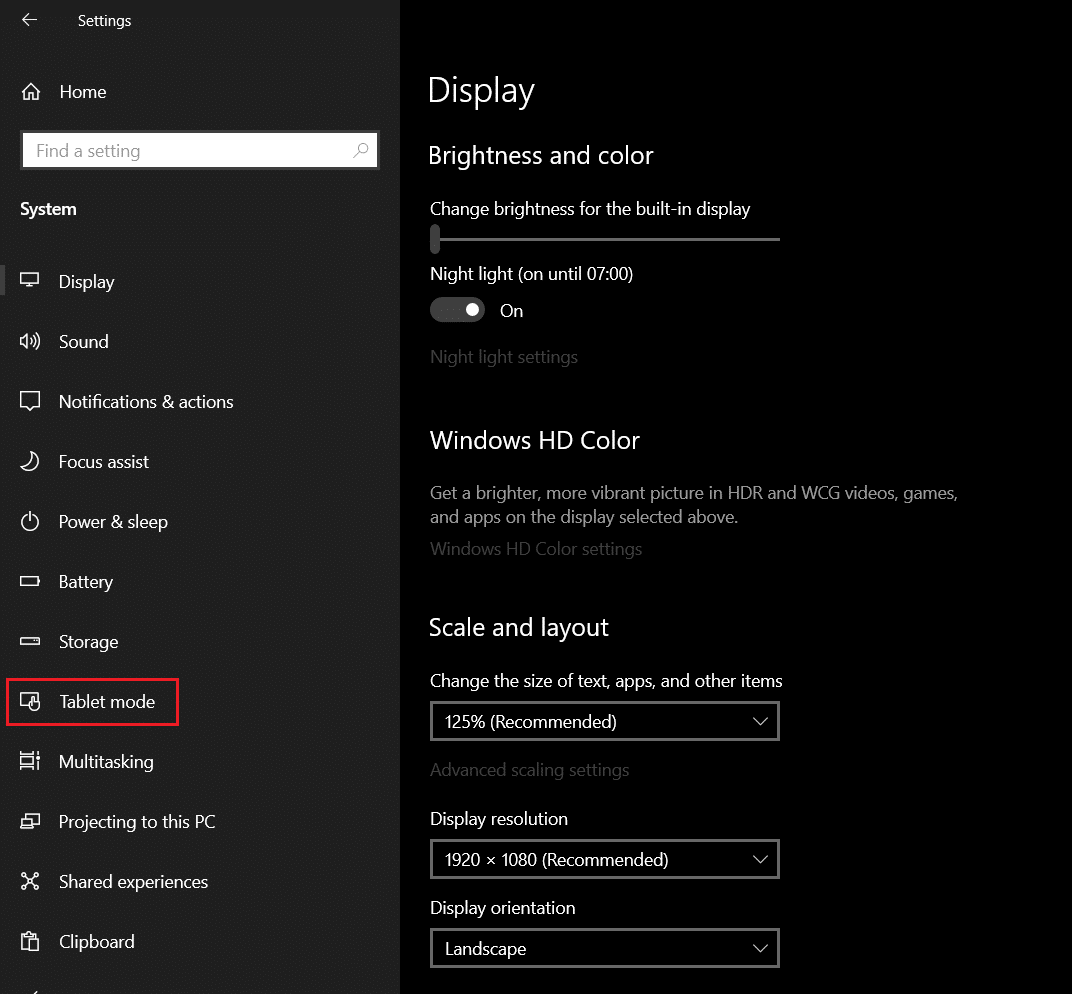
4. เลือก Don't ask me and don't switch option ในส่วน เมื่ออุปกรณ์นี้เปิดหรือปิดโหมดแท็บเล็ตโดยอัตโนมัติ
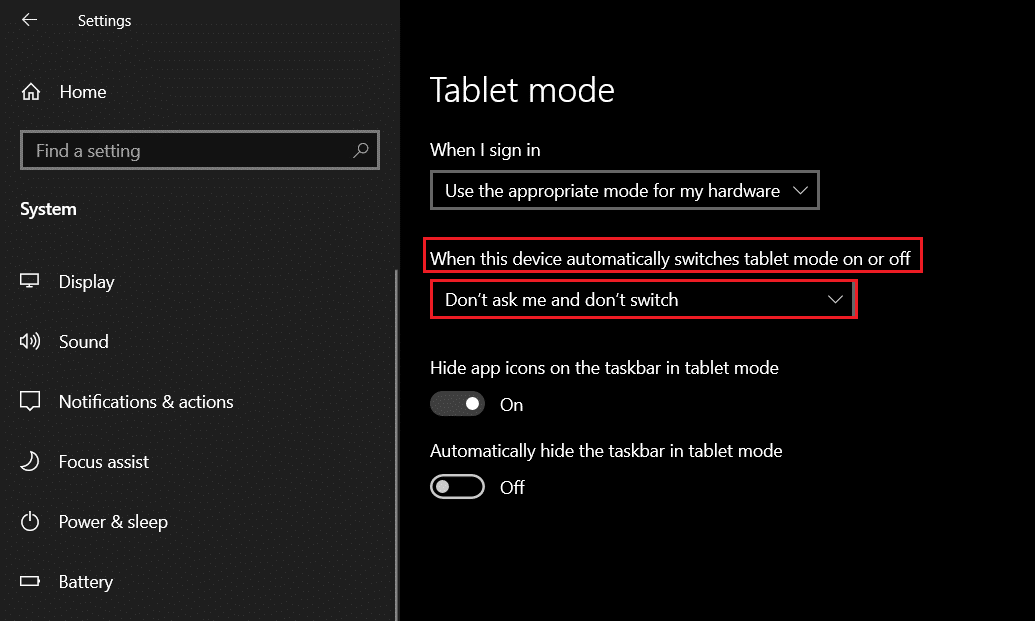
อ่านเพิ่มเติม: วิธีเปลี่ยนไอคอนเดสก์ท็อปบน Windows 11
วิธีที่ 3: ปิดใช้งานการเข้าถึงโฟลเดอร์ที่ควบคุม
ในการปิดใช้งานคุณลักษณะการรักษาความปลอดภัยการเข้าถึงโฟลเดอร์ที่ควบคุม ให้ทำตามขั้นตอนที่กล่าวถึงด้านล่าง:
1. เปิดใช้ การตั้งค่า ก่อนหน้านี้แล้วคลิก Update & Security ดังที่แสดง
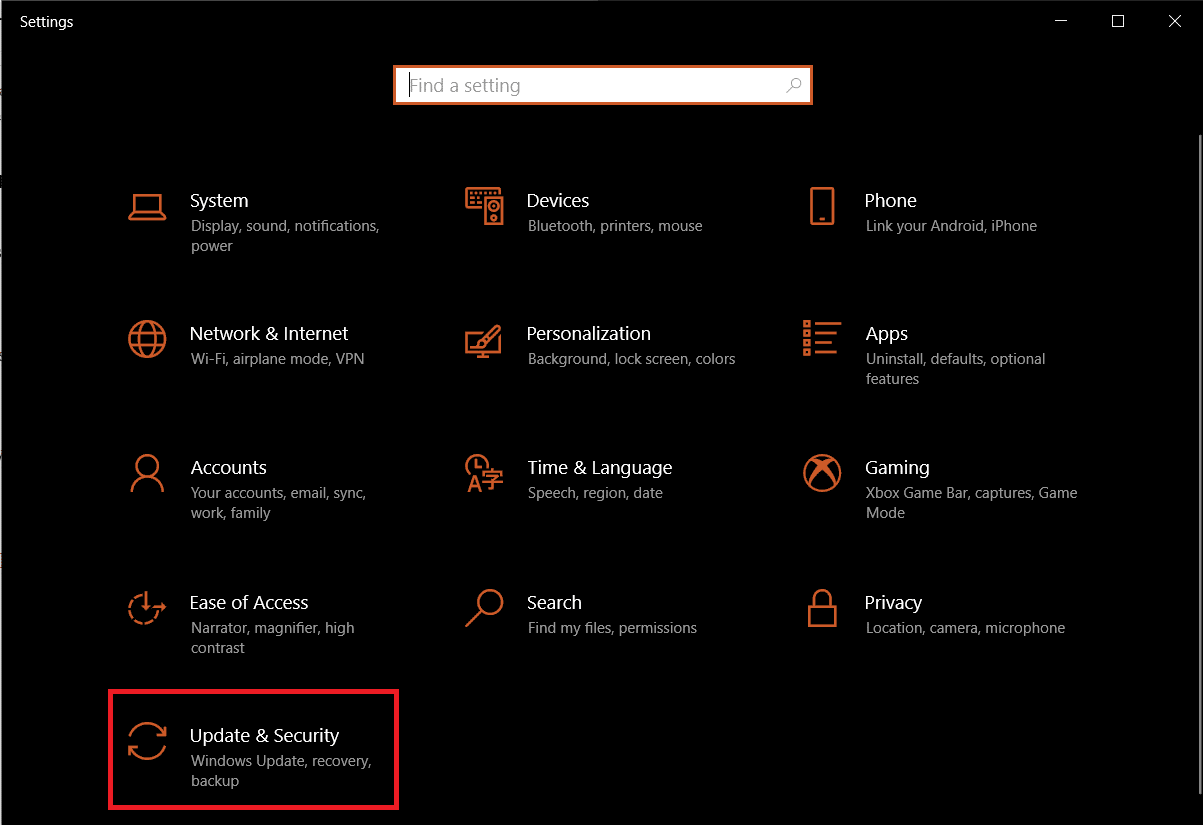
2. ไปที่ ความปลอดภัยของ Windows และคลิกที่ การป้องกันไวรัสและภัยคุกคาม
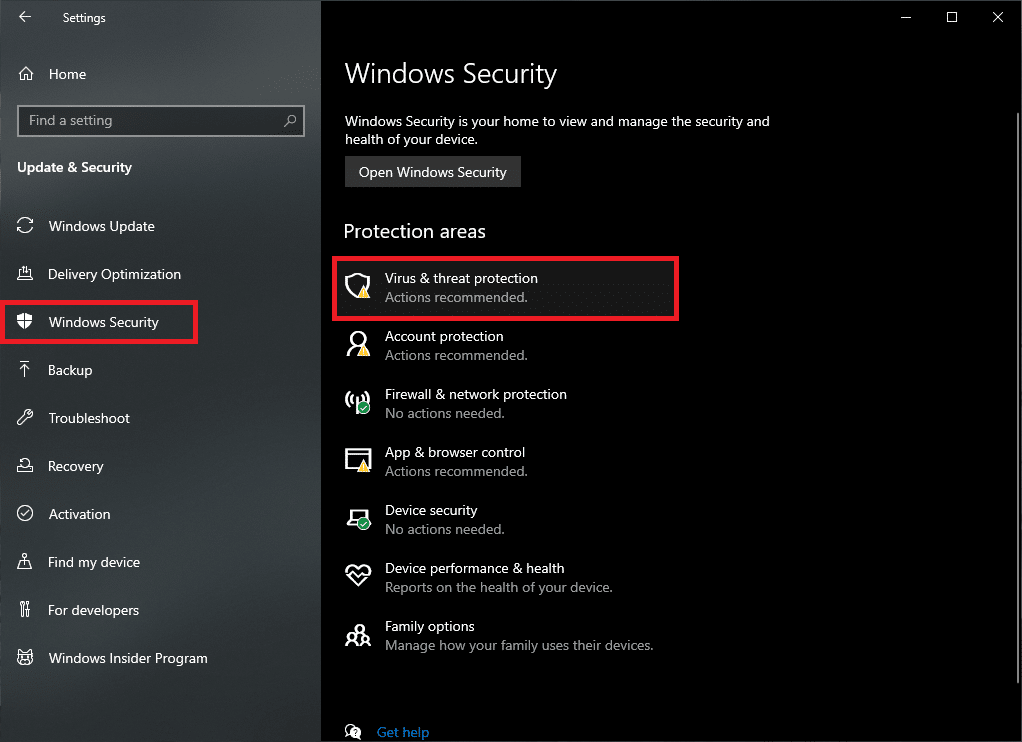
3. เลื่อนลงมาและคลิกที่ Manage ransomware protection ตามที่ไฮไลต์
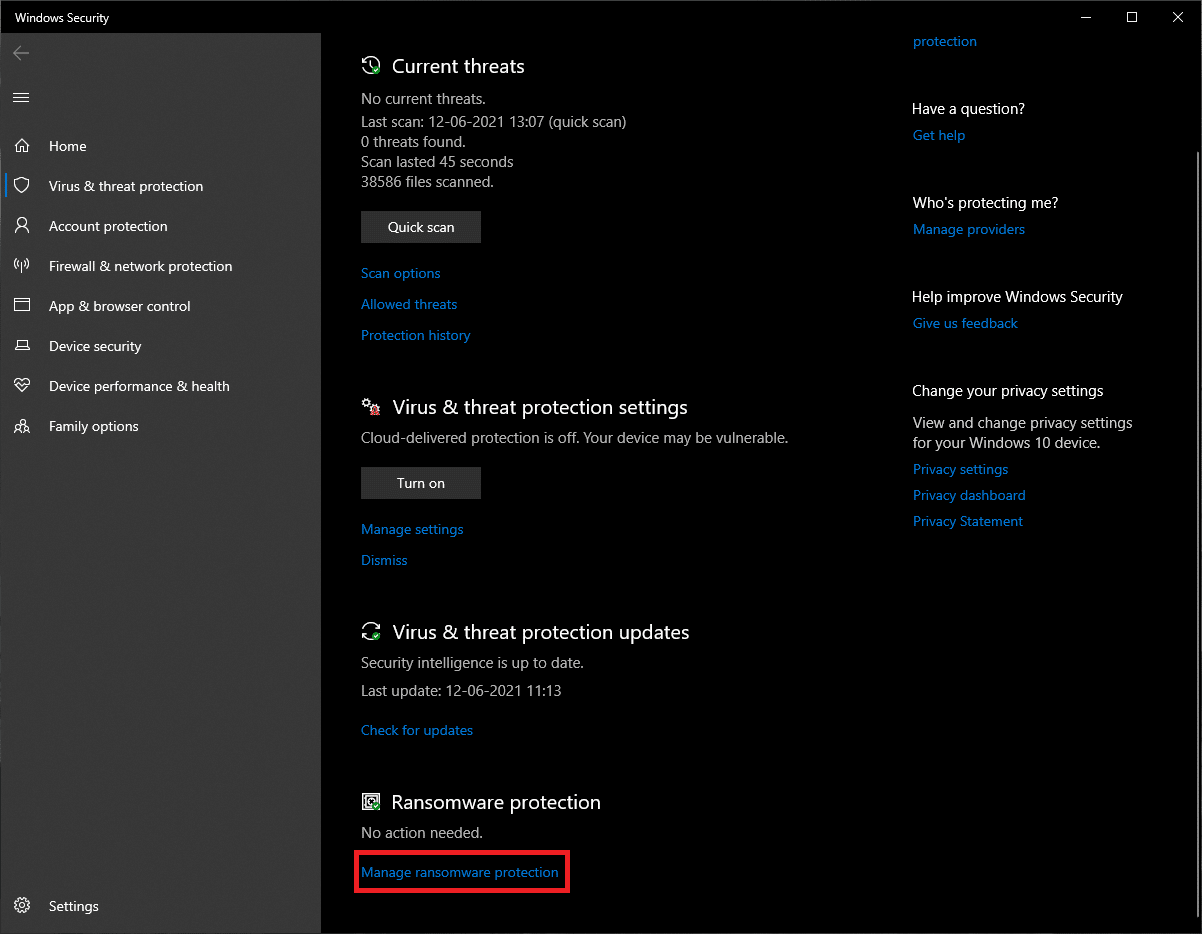
4. สุดท้าย ปิด สวิตช์ใน การ เข้าถึงโฟลเดอร์ควบคุม เพื่อปิดใช้งานคุณลักษณะนี้
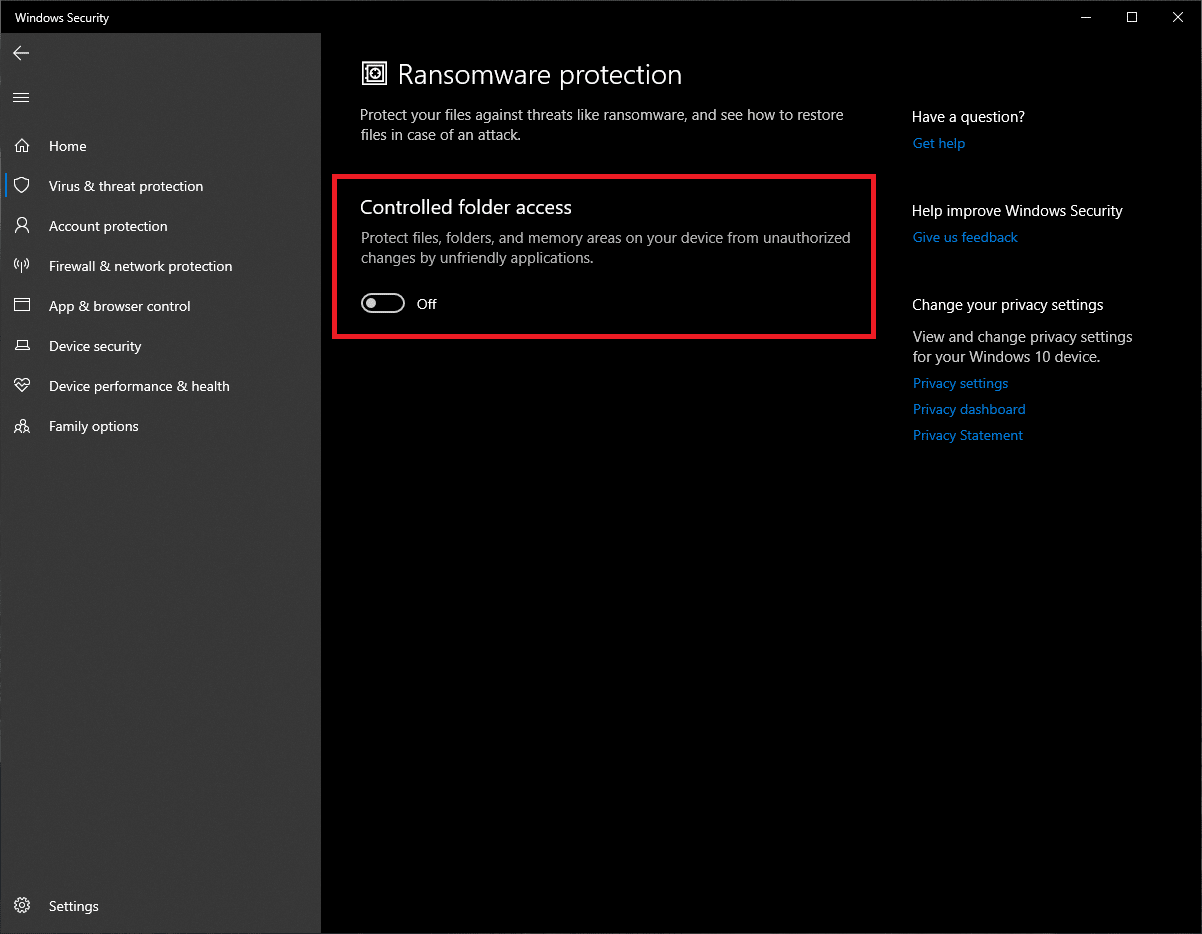
5. รีสตาร์ทพีซี Windows 10 ของคุณและตรวจสอบว่ามองเห็นไอคอนแถบงานหรือไม่ ถ้าไม่ ให้ลองแก้ไขในครั้งต่อไป
วิธีที่ 4: อัปเดตไดรเวอร์จอแสดงผล
บ่อยครั้ง ไดรเวอร์การแสดงผลที่ล้าสมัยหรือบั๊กอาจทำให้ไอคอนทาสก์บาร์ของ Windows 10 หายไปได้ ดังนั้นจึงแนะนำให้อัปเดตไดรเวอร์การแสดงผลเพื่อหลีกเลี่ยงปัญหาที่คล้ายคลึงกันทั้งหมด
1. กดปุ่ม Windows พิมพ์ device manager แล้วคลิก Open
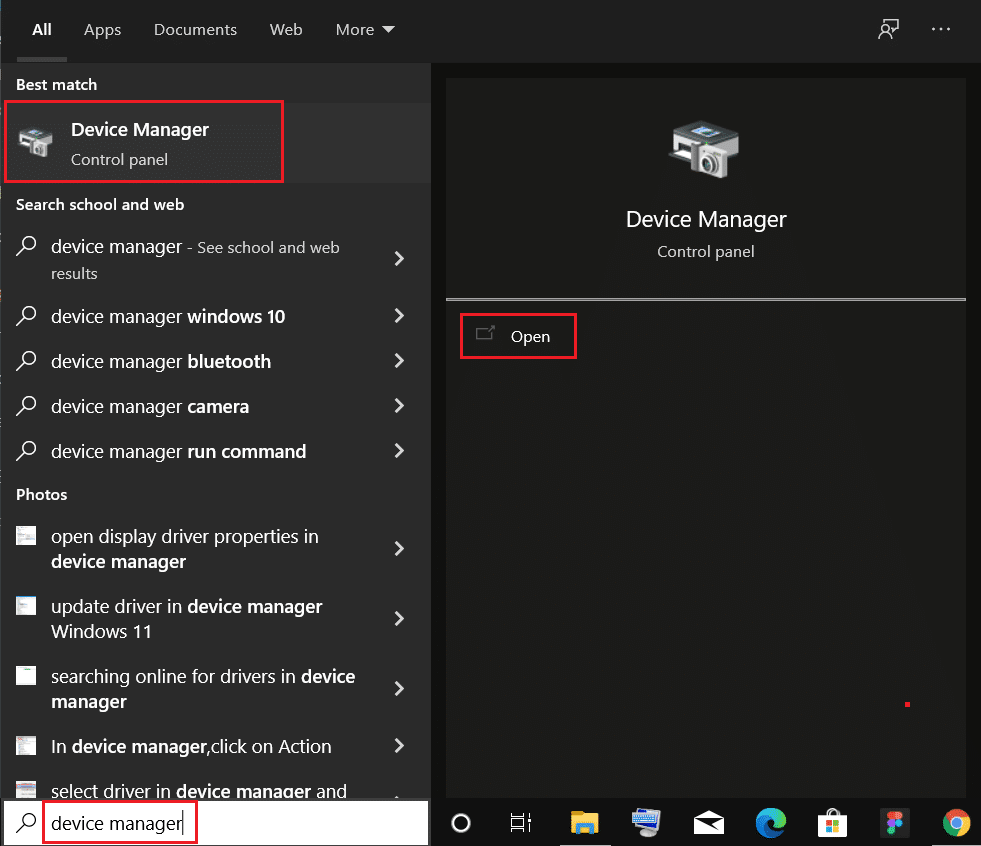
2. ดับเบิลคลิกที่ การ์ดแสดงผล เพื่อขยาย
3. จากนั้น คลิกขวาที่ ไดรเวอร์ของคุณ (เช่น Intel(R) UHD Graphics 620 ) และเลือก Update driver ดังที่แสดง
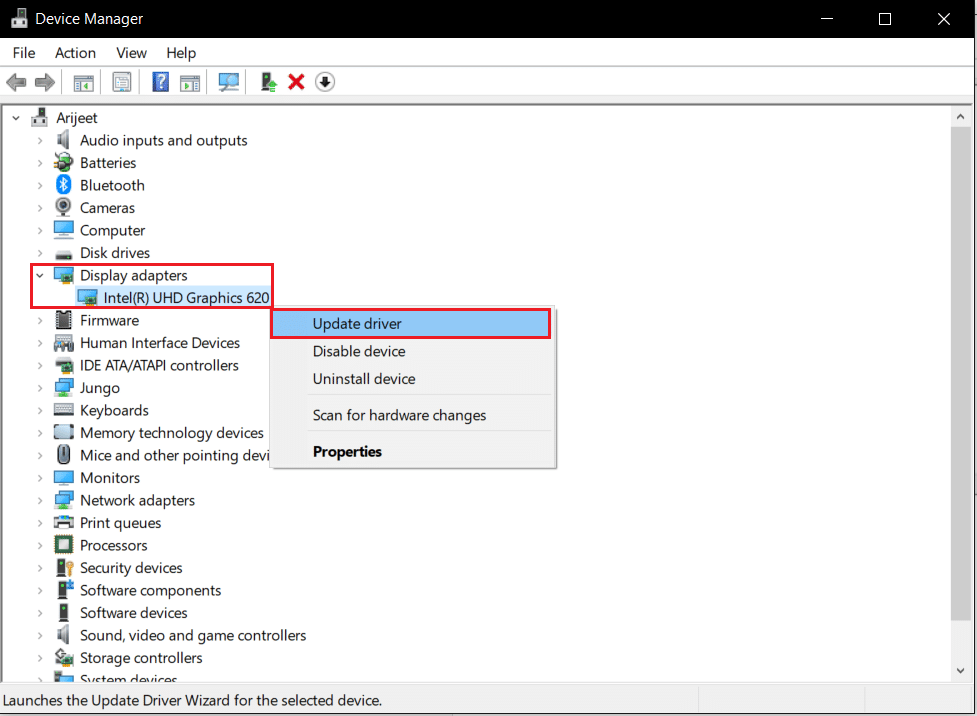
4. จากนั้นคลิก ค้นหาอัตโนมัติสำหรับซอฟต์แวร์ไดรเวอร์ ที่อัปเดต เพื่ออัปเดตไดรเวอร์โดยอัตโนมัติ
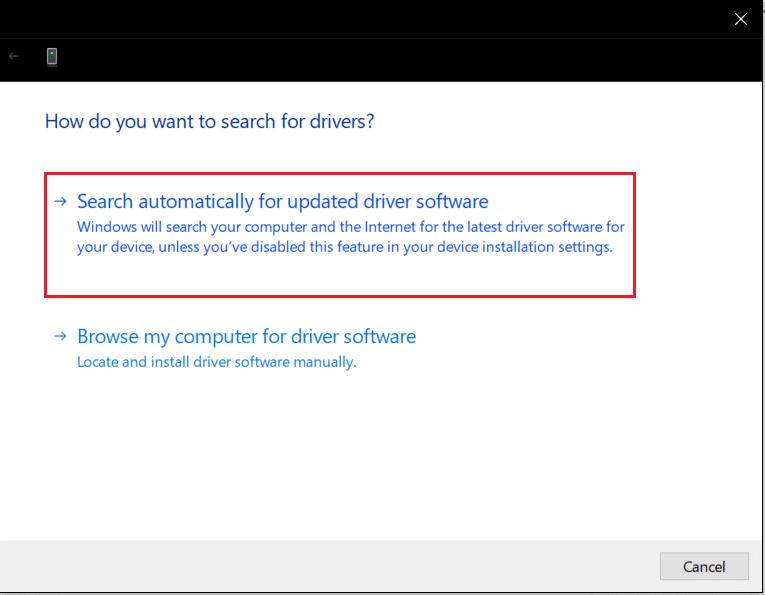

5ก. ตอนนี้ ไดรเวอร์จะ อัปเดต เป็นเวอร์ชัน ล่าสุด หากไม่ได้รับการอัพเดต รีสตาร์ทพีซีของคุณ แล้วตรวจสอบอีกครั้ง
5B. หากอัปเดตแล้ว คุณจะได้รับข้อความ: ติดตั้งไดรเวอร์ที่ดีที่สุดสำหรับอุปกรณ์ของคุณแล้ว คลิกที่ปุ่ม ปิด เพื่อออกจากหน้าต่าง
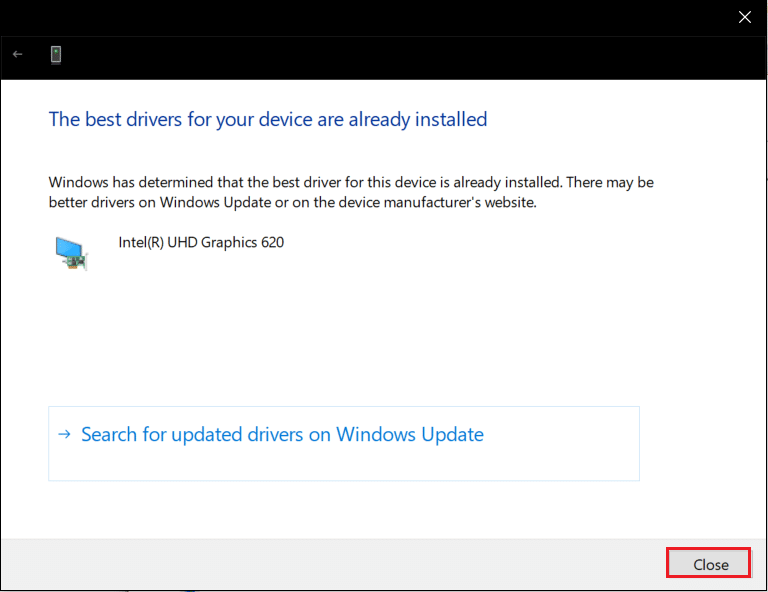
อ่านเพิ่มเติม: วิธีคืนค่าไอคอนถังรีไซเคิลที่หายไปใน Windows 11
วิธีที่ 5: รีสตาร์ท Windows Explorer Process
กระบวนการ explorer.exe มีหน้าที่ในการแสดงส่วนต่อประสานผู้ใช้ส่วนใหญ่รวมถึงแถบงาน ดังนั้น หากกระบวนการเริ่มต้นทำงานไม่ถูกต้อง กระบวนการ explorer.exe อาจผิดพลาดและไม่แสดงองค์ประกอบที่ต้องการทั้งหมด อย่างไรก็ตาม ปัญหานี้สามารถแก้ไขได้โดยง่ายโดยการเริ่มกระบวนการใหม่ด้วยตนเอง ดังนี้:
1. กด Ctrl + Shift + Esc คีย์ พร้อมกันเพื่อเปิด ตัวจัดการงาน
2. ในแท็บ Processes ให้คลิกขวาที่ Windows Explorer และเลือกตัวเลือก End task ดังที่แสดงด้านล่าง
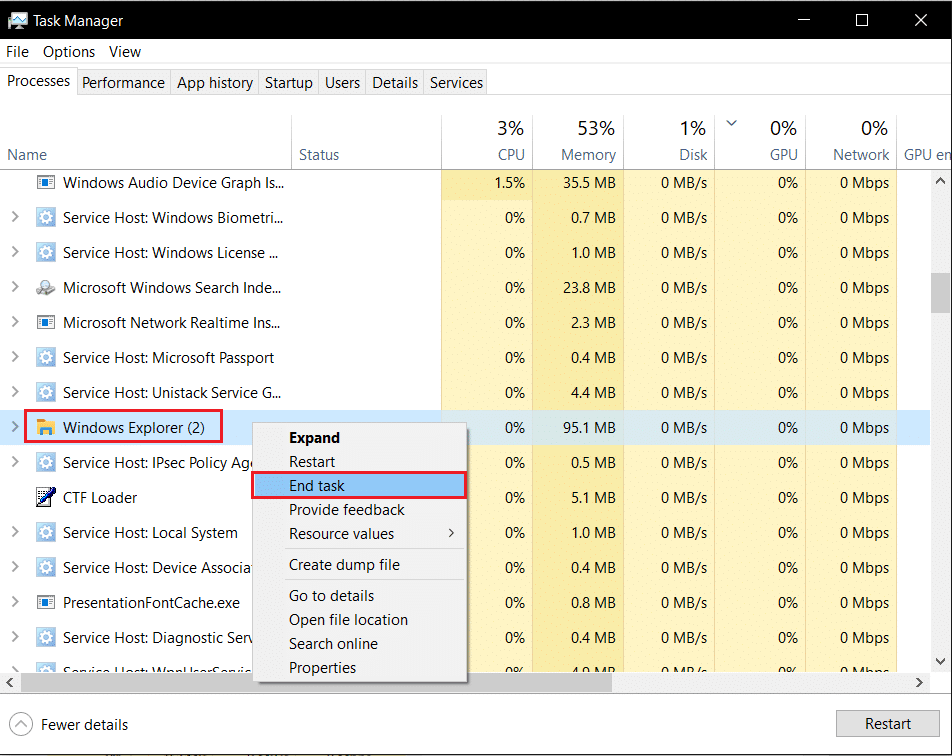
3. ตอนนี้ เพื่อเริ่มกระบวนการใหม่ ให้คลิกที่ ไฟล์ ที่มุมบนซ้ายและเลือก เรียกใช้งานใหม่
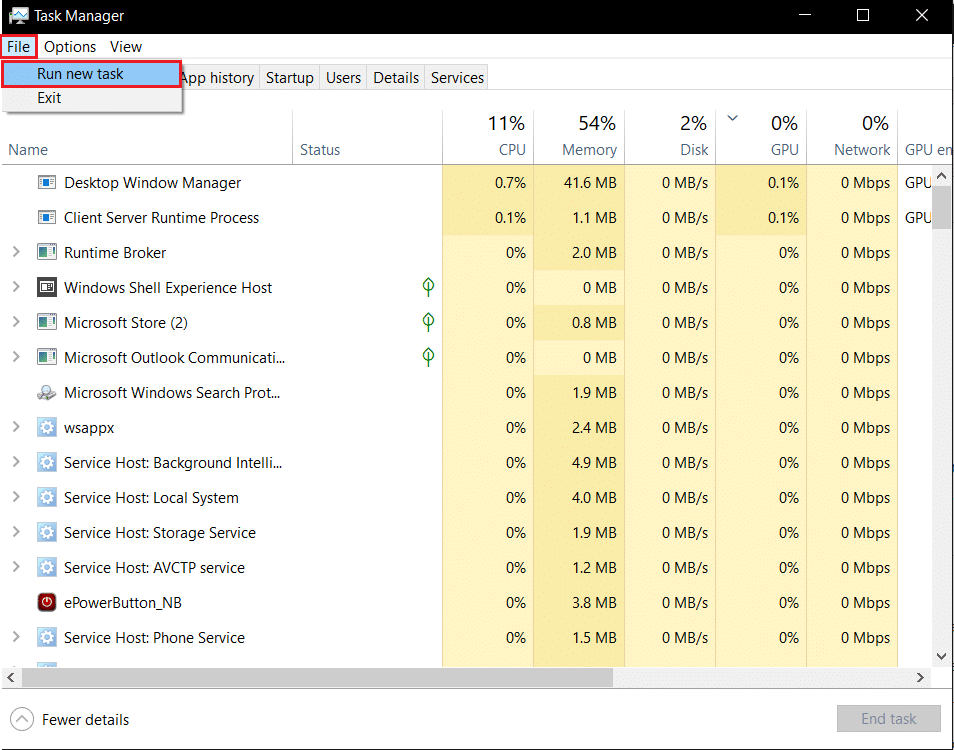
4. พิมพ์ explorer.exe และทำเครื่องหมายที่ช่อง Create this task with administrator privileges ที่ไฮไลต์ไว้
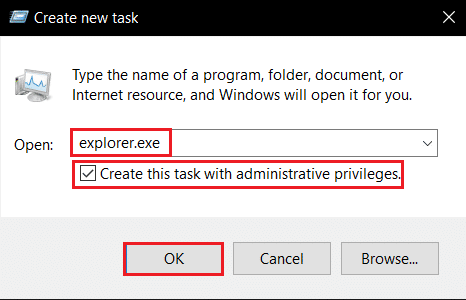
5. คลิก ตกลง เพื่อเริ่มกระบวนการ
วิธีที่ 6: เรียกใช้ SFC & DISM Scans
ไฟล์ระบบมีแนวโน้มที่จะเสียหายหากคอมพิวเตอร์ติดไวรัสโปรแกรมที่เป็นอันตรายและแรนซัมแวร์ การอัปเดตใหม่ที่มีข้อบกพร่องอาจทำให้ไฟล์ระบบเสียหายได้ เครื่องมือบรรทัดคำสั่ง SFC และ DISM ช่วยซ่อมแซมไฟล์ระบบและอิมเมจตามลำดับ ดังนั้นให้แก้ไขปัญหามากมายรวมถึงไอคอนแถบงานที่ขาดหายไปโดยใช้การสแกน DISM & SFC
1. คลิกที่ Start และพิมพ์ Command Prompt จากนั้นคลิกที่ Run as administrator
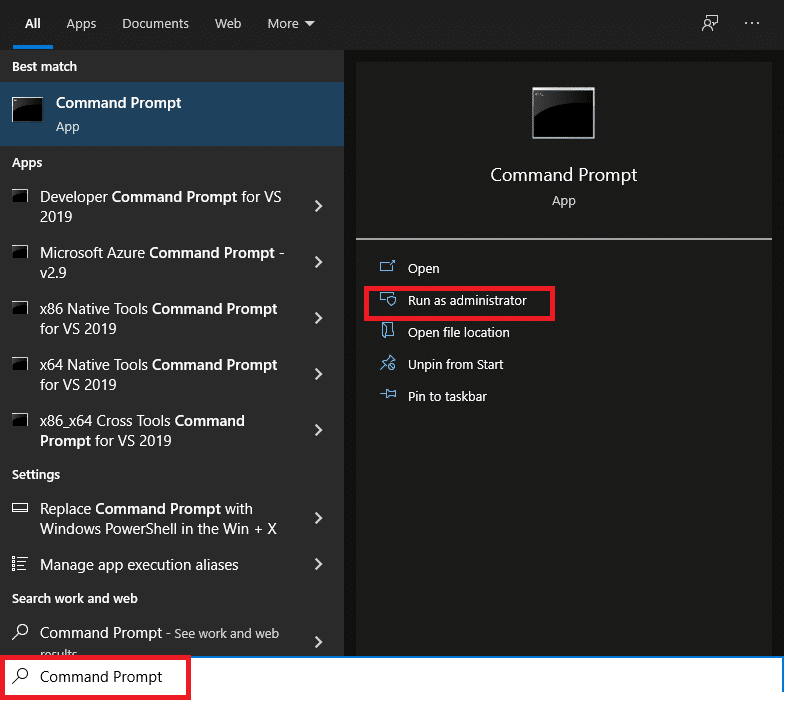
2. ตอนนี้ พิมพ์ sfc /scannow แล้วกด Enter
หมายเหตุ: ขั้นตอนการสแกนจะใช้เวลาสักครู่ ในระหว่างนี้คุณสามารถทำงานต่อไปได้
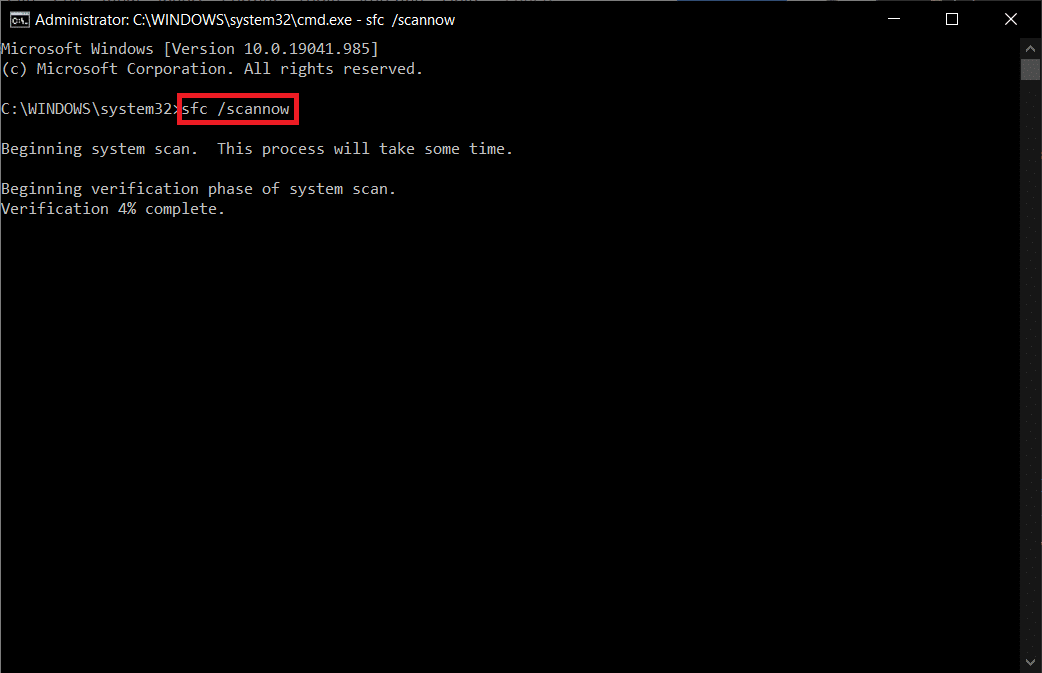
3A. เมื่อการสแกน SFC เสร็จสิ้น ให้ตรวจสอบว่าไอคอนแถบงานของคุณกลับมาแล้วหรือไม่ ถ้าใช่ คุณไม่จำเป็นต้องเรียกใช้การสแกน DISM
3B. หากไม่เป็นเช่นนั้น ให้รัน คำสั่ง ต่อไปนี้และกดปุ่ม Enter หลังแต่ละคำสั่ง
DISM / ออนไลน์ / Cleanup-Image / CheckHealth DISM / ออนไลน์ / Cleanup-Image / ScanHealth DISM /ออนไลน์ /Cleanup-image /RestoreHealth
หมายเหตุ: คุณควรมีการเชื่อมต่ออินเทอร์เน็ตที่ใช้งานได้ในระบบของคุณเพื่อดำเนินการคำสั่งเหล่านี้
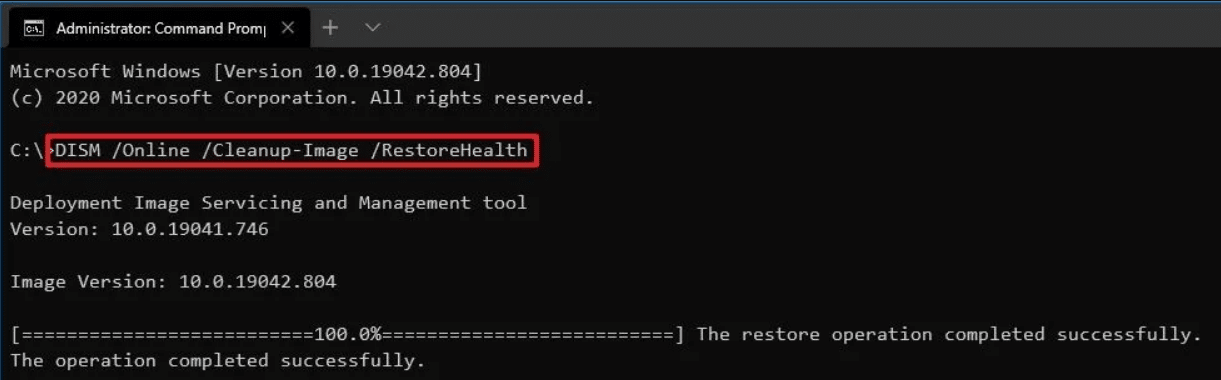
อ่านเพิ่มเติม: แก้ไขการค้นหาเมนูเริ่มของ Windows 10 ไม่ทำงาน
วิธีที่ 7: รีเซ็ตไอคอนแคช
สำเนาของแอปพลิเคชันและไอคอนไฟล์ทั้งหมดที่เราใช้บนคอมพิวเตอร์ Windows 10 จะถูกจัดเก็บไว้ในไฟล์ฐานข้อมูลที่ชื่อว่า IconCache.db การจัดเก็บภาพไอคอนทั้งหมดในไฟล์แคชเดียวช่วยให้ Windows เรียกค้นได้อย่างรวดเร็วตามต้องการ นอกจากนี้ยังป้องกันไม่ให้พีซีทำงานช้าลง หากฐานข้อมูลแคชไอคอนเสียหาย ไอคอนทาสก์บาร์ของ Windows 10 จะหายไป ดังนั้นให้รีเซ็ต Icon Cache จาก Command Prompt ดังนี้:
1. เปิด Command Prompt ในฐานะผู้ดูแลระบบ ตามที่แสดงใน วิธีที่ 6
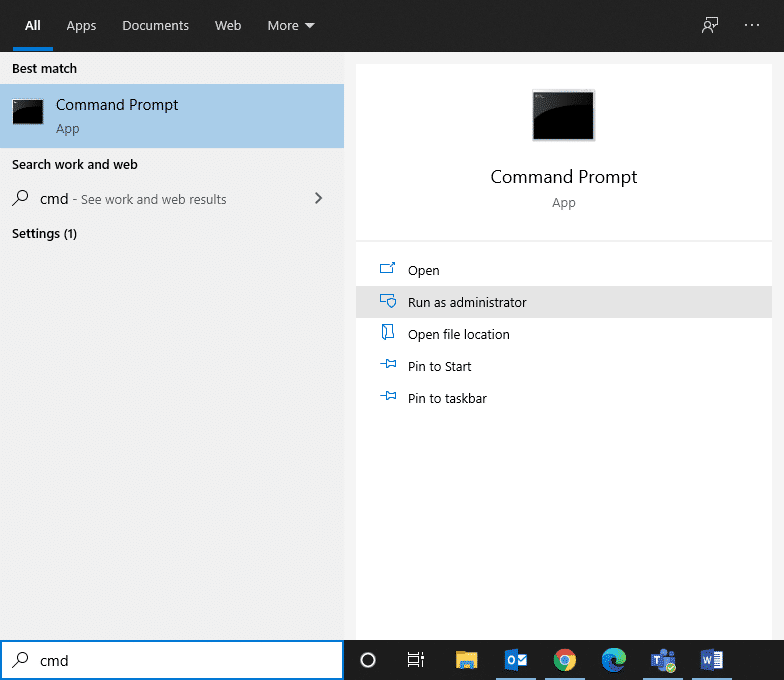
2. พิมพ์ คำสั่ง ที่กำหนดเพื่อเปลี่ยนตำแหน่งของคุณและกดปุ่ม Enter
cd %homepath%\AppData\Local\Microsoft\Windows\Explorer
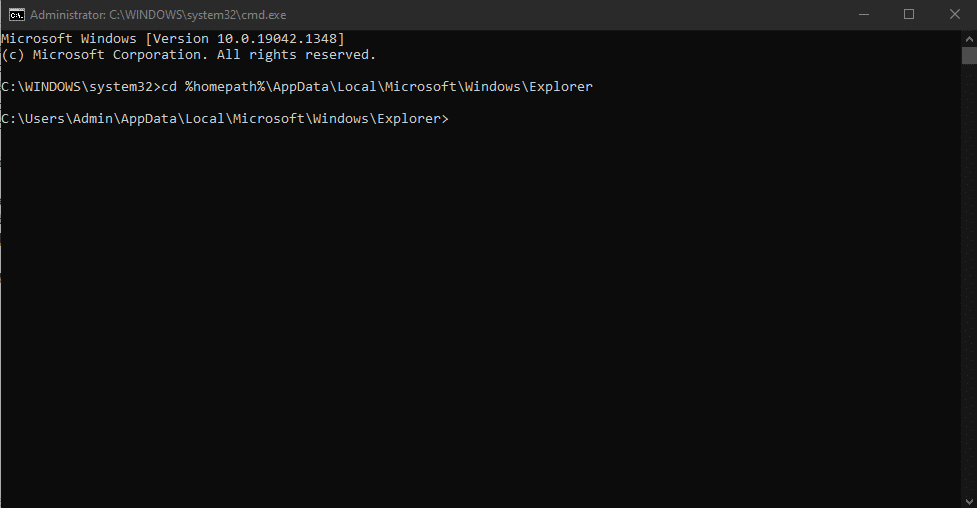
3. ตอนนี้ พิมพ์ dir iconcache* แล้วกด Enter เพื่อดึงรายการไฟล์ฐานข้อมูลแคชไอคอน
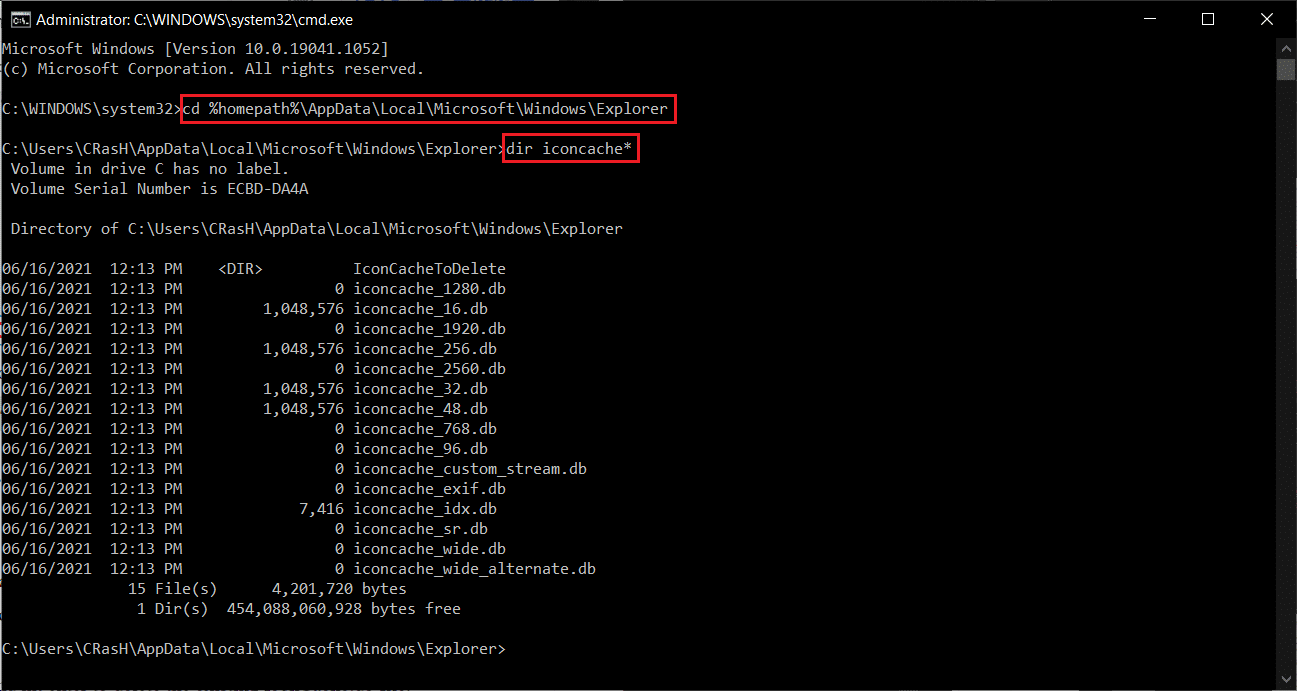
หมายเหตุ: ก่อนที่เราจะลบและรีเซ็ตแคชไอคอน เราจะต้องยุติกระบวนการ File Explorer ชั่วคราว
4. ดังนั้น พิมพ์ taskkill /f /im explorer.exe & กด Enter
หมายเหตุ: แถบงานและเดสก์ท็อปจะหายไป แต่อย่าตื่นตระหนกเพราะเราจะเอามันกลับมาหลังจากลบไฟล์แคชแล้ว
5. ดำเนินการคำสั่ง del iconcache* ถัดไปเพื่อลบไฟล์ IconCache.db ที่มีอยู่ดังภาพด้านล่าง
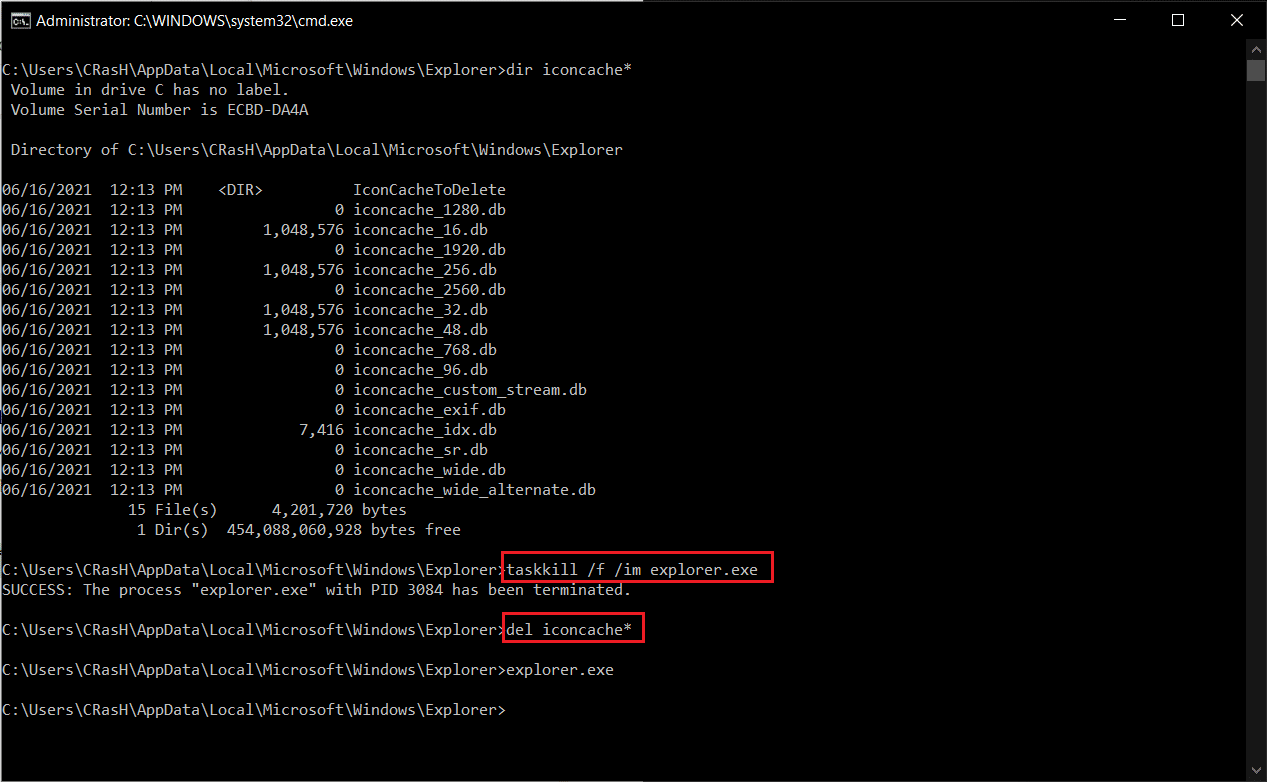
6. สุดท้าย เริ่ม กระบวนการ explorer ใหม่โดยดำเนินการคำสั่ง explorer.exe ดังที่แสดง
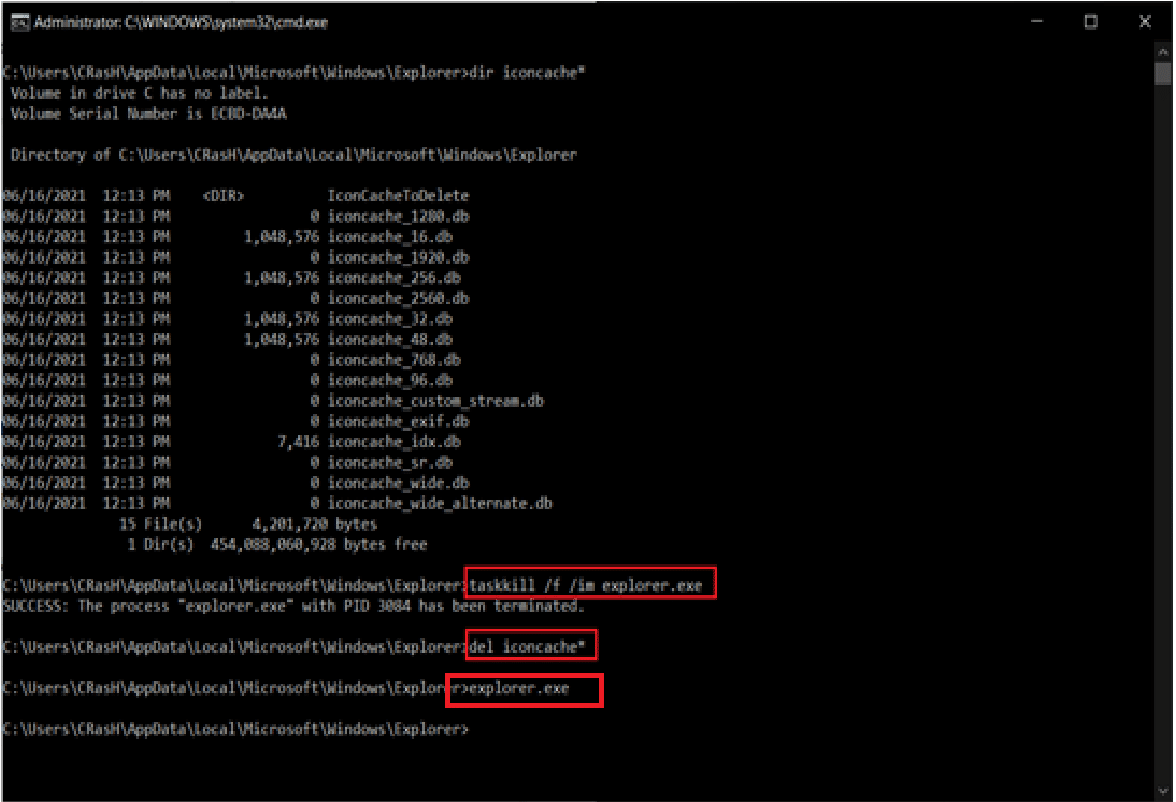
7. Windows OS จะสร้างฐานข้อมูลใหม่โดยอัตโนมัติสำหรับไอคอนแอพและนำไอคอนแถบงานกลับมาที่เดิม
อ่านเพิ่มเติม: วิธีเพิ่มแสดงไอคอนเดสก์ท็อปไปยังทาสก์บาร์ใน Windows 10
วิธีที่ 8: ติดตั้งแถบงานใหม่
ในท้ายที่สุด หากวิธีแก้ปัญหาข้างต้นไม่ได้นำไอคอนกลับมาบนแถบงานของคุณ ให้ติดตั้งองค์ประกอบระบบนี้ใหม่ทั้งหมด กระบวนการนี้ง่ายเนื่องจากคุณต้องดำเนินการเพียงคำสั่งเดียว การดำเนินการนี้จะคืนค่าทาสก์บาร์กลับเป็นสถานะเริ่มต้นและแก้ไขไอคอนแถบงานที่ขาดหายไปเช่นกัน
1. กด ปุ่ม Windows และพิมพ์ Windows PowerShell จากนั้นคลิกที่ Run as Administrator ดังรูป
หมายเหตุ: คลิก ใช่ ในป๊อปอัป การควบคุมบัญชีผู้ใช้ หากได้รับแจ้ง
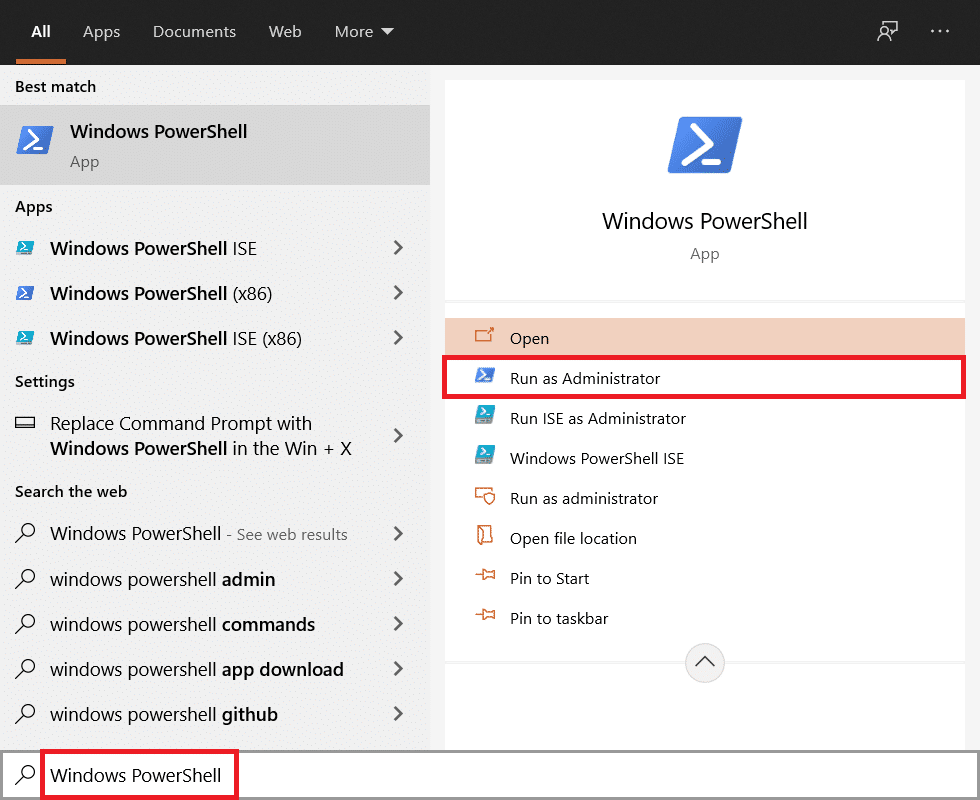
2. คัดลอกและวางคำสั่งที่กำหนดในหน้าต่าง Windows PowerShell แล้วกดปุ่ม Enter เพื่อดำเนินการ
รับ-AppxPackage -AllUsers| Foreach {Add-AppxPackage -DisableDevelopmentMode - ลงทะเบียน “$($_.InstallLocation)\AppXManifest.xml”} 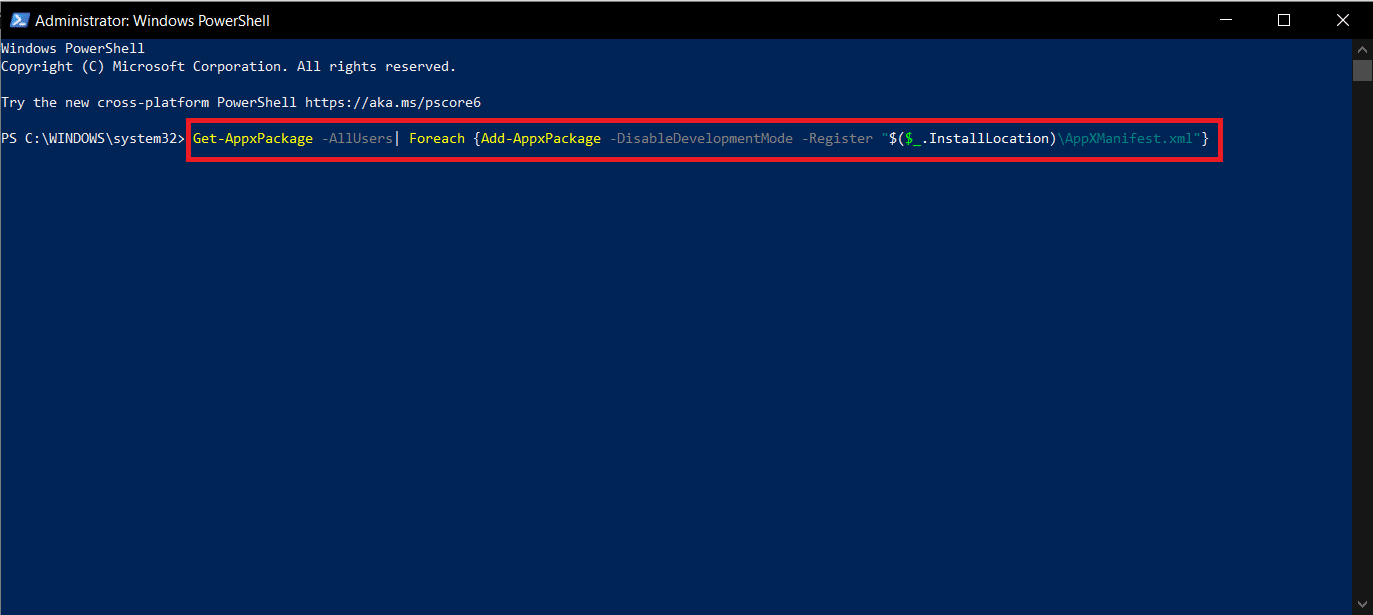
เคล็ดลับสำหรับมือโปร: Windows Update
เมื่อแถบงานได้รับการกู้คืนแล้ว คุณสามารถเพิ่มไอคอนระบบและทางลัดของแอป แสดงอุณหภูมิ CPU และ GPU และติดตามความเร็วอินเทอร์เน็ตได้ ความเป็นไปได้ในการปรับแต่งไม่มีที่สิ้นสุด หากไอคอนแถบงานยังคงหายไปหรือหายไปบ่อยครั้ง ให้ติดตั้งโปรแกรมปรับปรุงใหม่ที่มีหรือย้อนกลับเป็นรายการก่อนหน้า
ที่แนะนำ:
- วิธีจับภาพหน้าจอการประชุมซูม
- แก้ไข Windows 10 แถบงานกะพริบ
- วิธีแก้ไขทาสก์บาร์ของ Windows 11 ไม่ทำงาน
- วิธีปิดการใช้งาน BitLocker ใน Windows 10
เราหวังว่าคู่มือนี้จะเป็นประโยชน์และคุณสามารถแก้ไข ไอคอนทาสก์บาร์ของ Windows 10 ที่ไม่มี ปัญหาได้ แจ้งให้เราทราบว่าวิธีใดได้ผลดีที่สุดสำหรับคุณ นอกจากนี้ หากคุณมีคำถาม/ข้อเสนอแนะใดๆ เกี่ยวกับบทความนี้ โปรดทิ้งคำถามไว้ในส่วนความคิดเห็น
